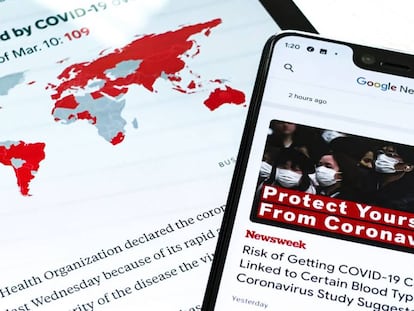Cómo permitir que Google Chrome genere y guarde las contraseñas por ti
La nueva versión incluye funciones específicas para contraseñas.

Uno de los grandes quebraderos de cabeza que siempre tenemos cuando navegamos por internet es el de la gestión de todas las cuentas que abrimos en las decenas de webs que visitamos a diario. Servicios, plataformas de streaming, cuentas de correo... la lista de usuarios y contraseñas que debemos almacenar es infinita por lo que, o contamos con una memoria prodigiosa, o nos tenemos que servir de boli y papel.
Así que lo más normal es confiar en alguno de los gestores de contraseñas que han proliferado en los últimos tiempos tanto en iOS como en Android, y que además de recordarnos esa información siempre que volvemos, son capaces de almacenarla de cara a futuros usos.
El caso es que Google ha estrenado nueva versión y, con ella, un completo generador de contraseñas que también hace las veces de vault en caso de querer ir guardando todas las que más utilizamos. Esto ya lo hacía Chrome en versiones anteriores y era realmente útil, aunque ahora ha sido mejorada en la versión 81 que empieza a estar disponible para descarga en todos los dispositivos. En ordenadores ya lo tenéis, aunque en apps móviles todavía anda buscando pista dónde aterrizar.
Cómo generar y guardar contraseñas
A partir de ahora, cada vez que os creéis una nueva cuenta en alguna web, podréis generar un password único y específico para ese sitio, de tal forma que Chrome os dará la oportunidad de que sea él el que lo proponga. Esa ventana de diálogo la veréis justo al pulsar en el campo de contraseña y os aparecerá un menú de diálogo como el que tenéis justo debajo.
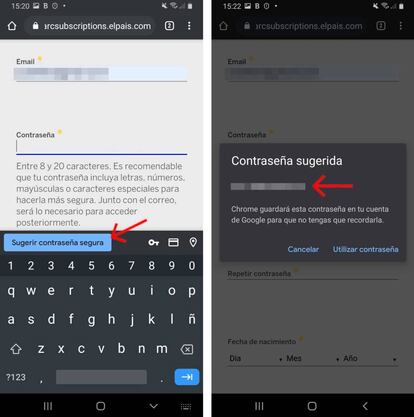
Ese botón azul que llama tanto la atención es el que tendréis que pulsar si no queréis romperos la cabeza pensando en una combinación segura que, además, tengamos que recordar más adelante. Como os decimos, una vez que escogemos 'Sugerir contraseña segura', nos iremos a un nuevo cuadro de diálogo con la sugerencia.
Aunque Google se apreste a echarnos una mano generando el password y guardándolo, recordad apuntarla en algún sitio para evitar problemas. Una vez que el navegador os da esa alternativa, toca decirle a Chrome 'Utilizar contraseña' en el cuadro de diálogo para que la almacene con las demás que se guardan en vuestra cuenta con los de Mountain View.
La gran ventaja de esta configuración es que, da igual donde utilicemos Chrome (ordenador, móvil o tablet), que siempre tendremos el llavero a mano para acceder a los sitios web más insospechados. Incluso a aquellos que ni recordamos si ya tenemos cuenta verificada o no.